Android 11 heeft een behoorlijk belangrijke wijziging in de gebruikersinterface aangebracht in het menu dat verschijnt wanneer u uw aan / uit-knop ingedrukt houdt. Google heeft een geheel nieuw systeem gemaakt dat apps kunnen gebruiken om snelle schakelingen in dit menu te vullen, maar het probleem is dat er nog niet veel apps dit systeem gebruiken.
Echt, de enige ondersteunde app tot nu toe is Google Home. Het is geweldig voor slimme huisbedieningen, maar wat als u andere handige schakelaars in dit menu zou kunnen plaatsen waarmee u de verschillende functies van uw telefoon kunt bedienen? Ontwikkelaar SayantanRC vroeg zich hetzelfde af toen hij de eerste app creëerde die je echt aangepaste controle geeft over het nieuwe power-menu van Android 11.
Stap 1: installeer Power Menu Controls
De enige app die tot nu toe is ontworpen voor de bediening van het energiemenu van Android 11, wordt toepasselijk “Power Menu Controls” genoemd. Het is gratis beschikbaar in de Google Play Store, dus zoek ernaar in je Play Store-app om het te installeren of ga naar de onderstaande link om rechtstreeks naar de installatiepagina te gaan.
- Play Store Link: Power Menu Controls (gratis)
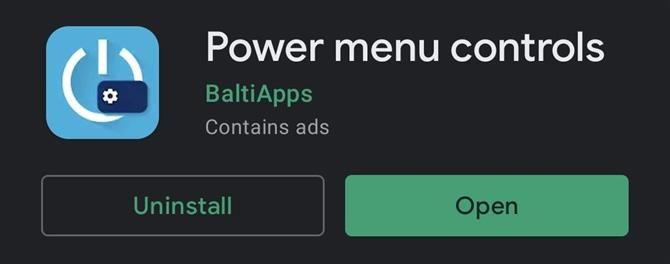
Stap 2: machtigingen verlenen
Wanneer u de app voor het eerst start, wordt u begroet door een installatiehandleiding. Druk gewoon op “Overslaan” op dit scherm – daar ben ik tenslotte voor!
Tik vervolgens in het hoofdmenu van de app op “Kan systeeminstellingen wijzigen” onder het Rechten koptekst. Schakel op het volgende scherm de schakelaar naast ‘Sta aanpassen van systeeminstellingen toe’ in en tik vervolgens op je terugknop of voer de teruggebaar uit om terug te gaan naar de app.
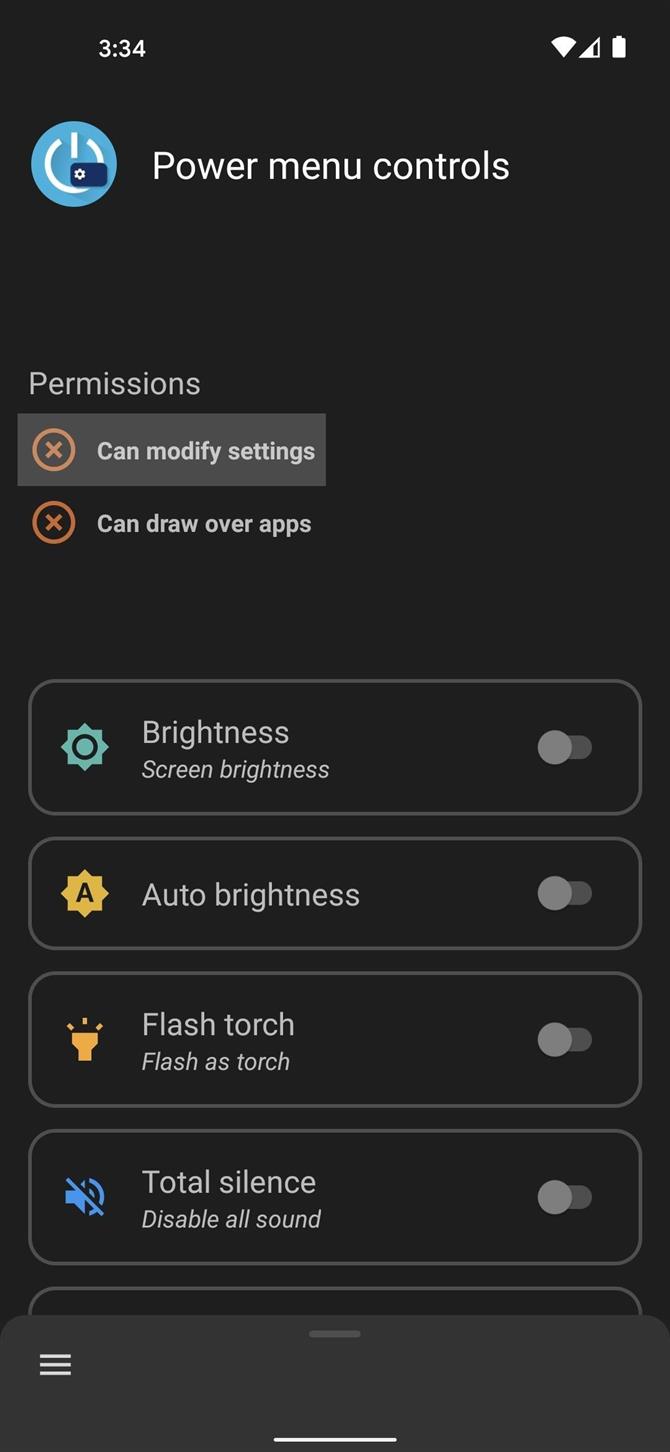

Tik vervolgens op ‘Kan over apps tekenen’ onder het Rechten koptekst, zoek vervolgens Power Menu Controls op het volgende scherm en tik erop. Schakel van daaruit de schakelaar naast ‘Sta weergave boven andere apps toe’ in en tik of veeg twee keer terug om terug te gaan naar de app.
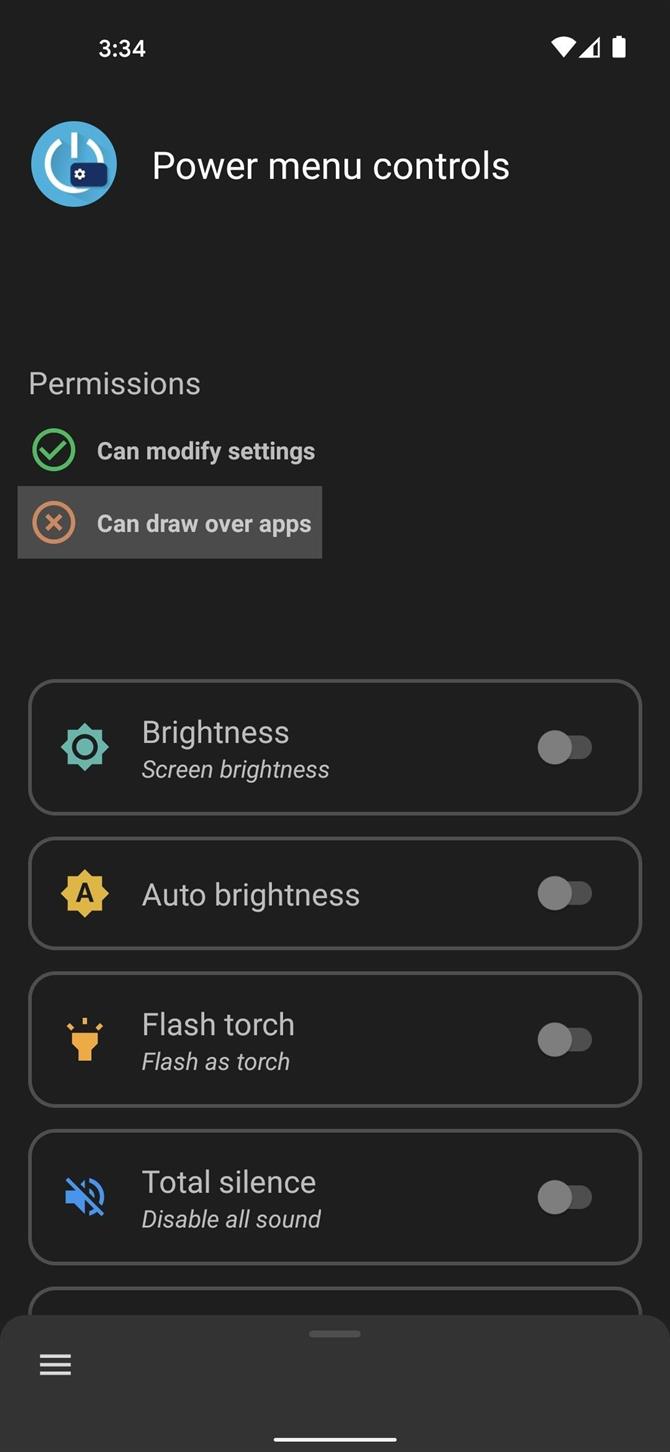
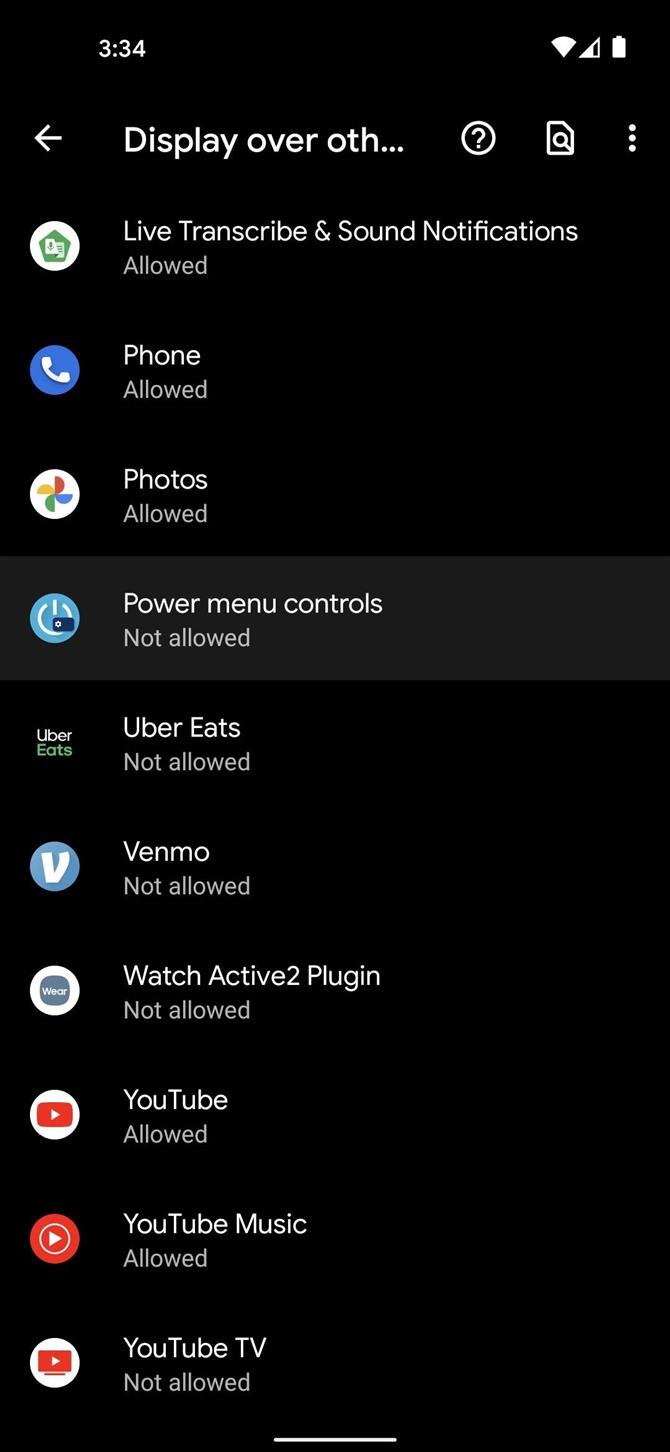
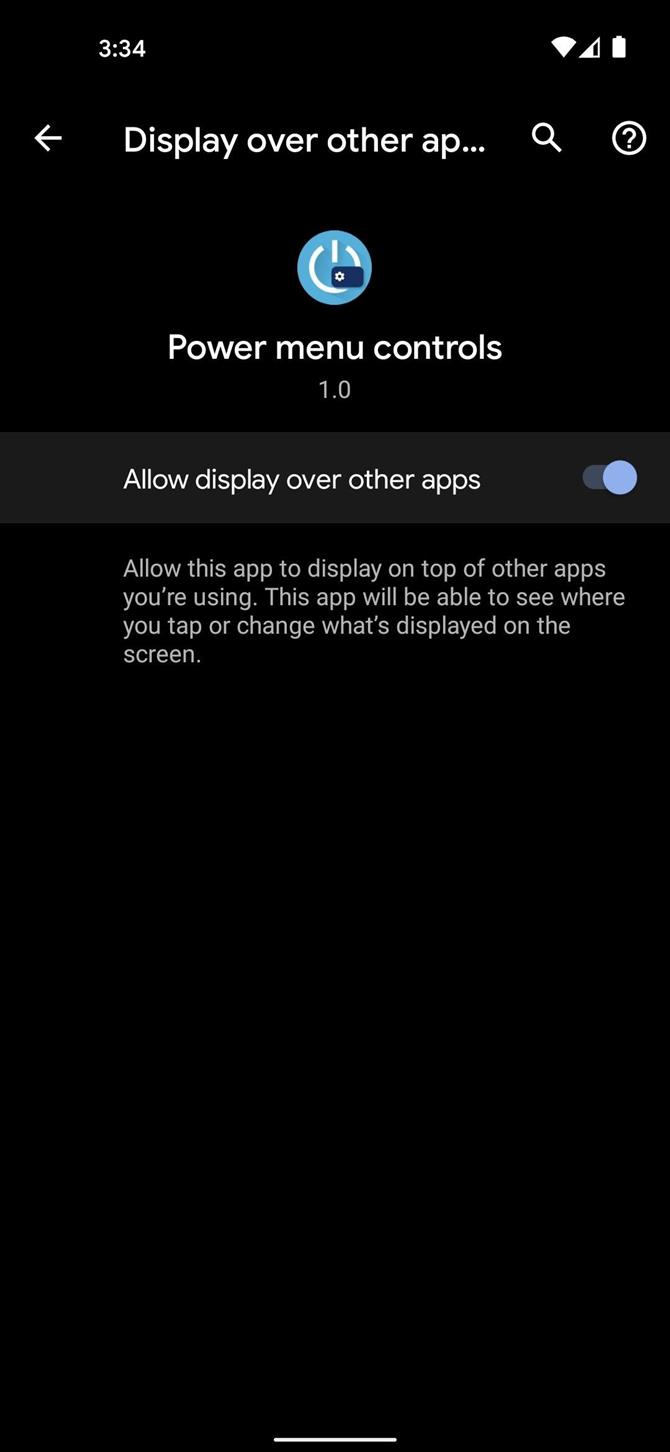
Stap 3: Voeg de bedieningselementen toe aan uw Power-menu
Doorloop vervolgens de lijst op het hoofdscherm van de app en schakel de schakelaar in naast elke functie waarvan u denkt dat u deze aan uw energiemenu wilt toevoegen. Druk daarna lang op de aan / uit-knop om het Android-menu te openen, tik vervolgens op de menuknop met drie stippen rechtsboven en selecteer ‘Besturingselementen toevoegen’.
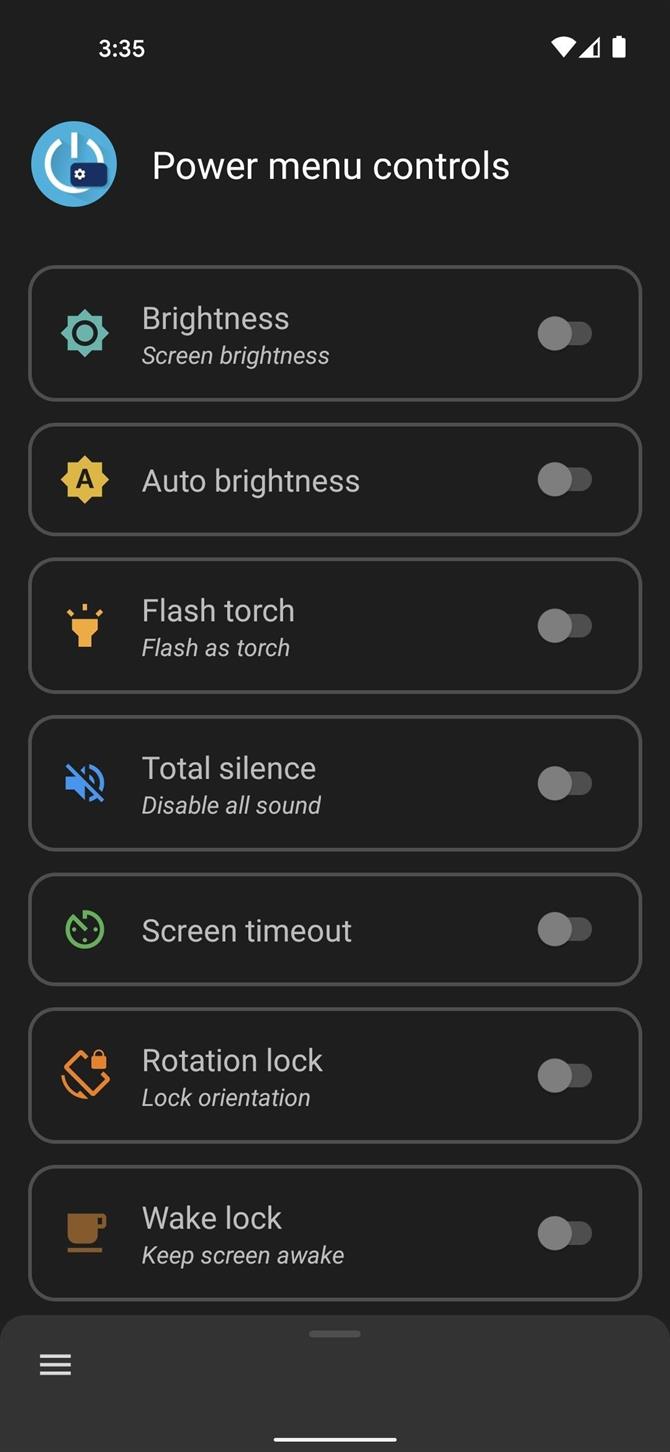
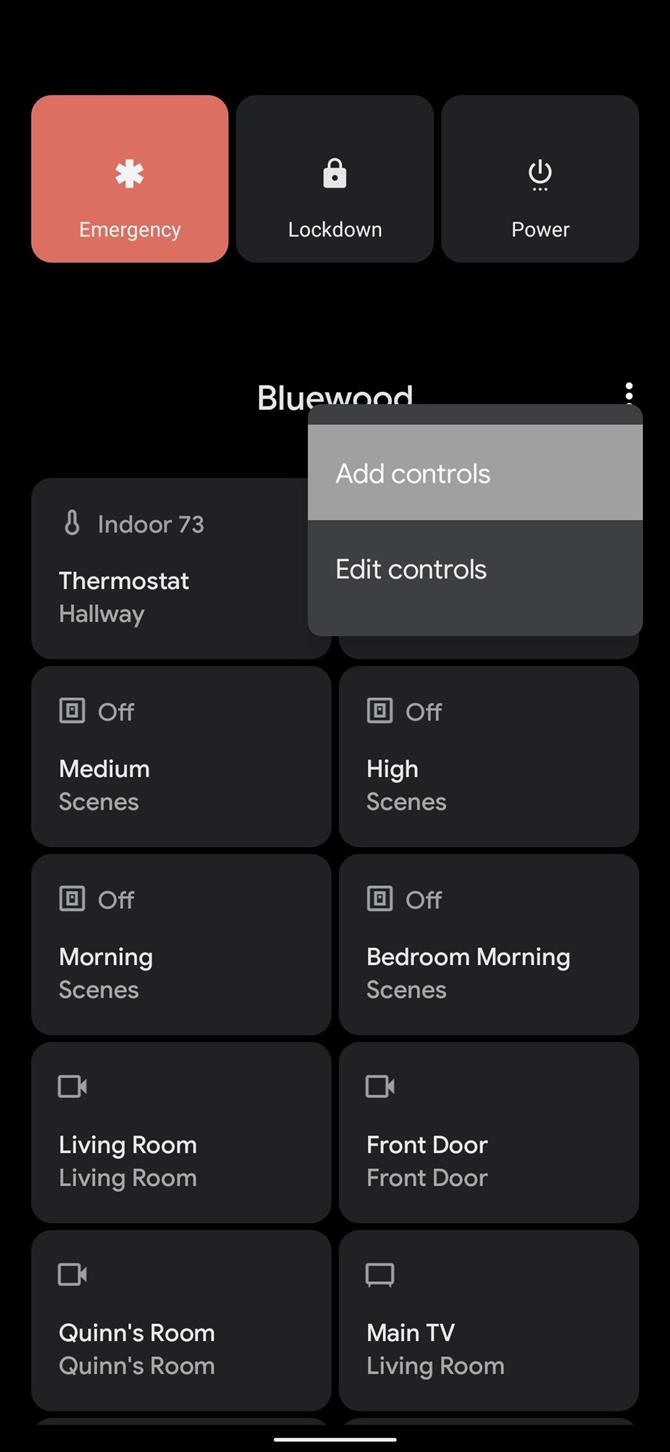
Tik op het volgende scherm op “Andere apps bekijken” in de linkerbenedenhoek en kies vervolgens “Power-menu-controls” uit de lijst. Tik vanaf daar op elk van de opties om het vakje ernaast aan te vinken en druk vervolgens op “Opslaan” onder aan het scherm.
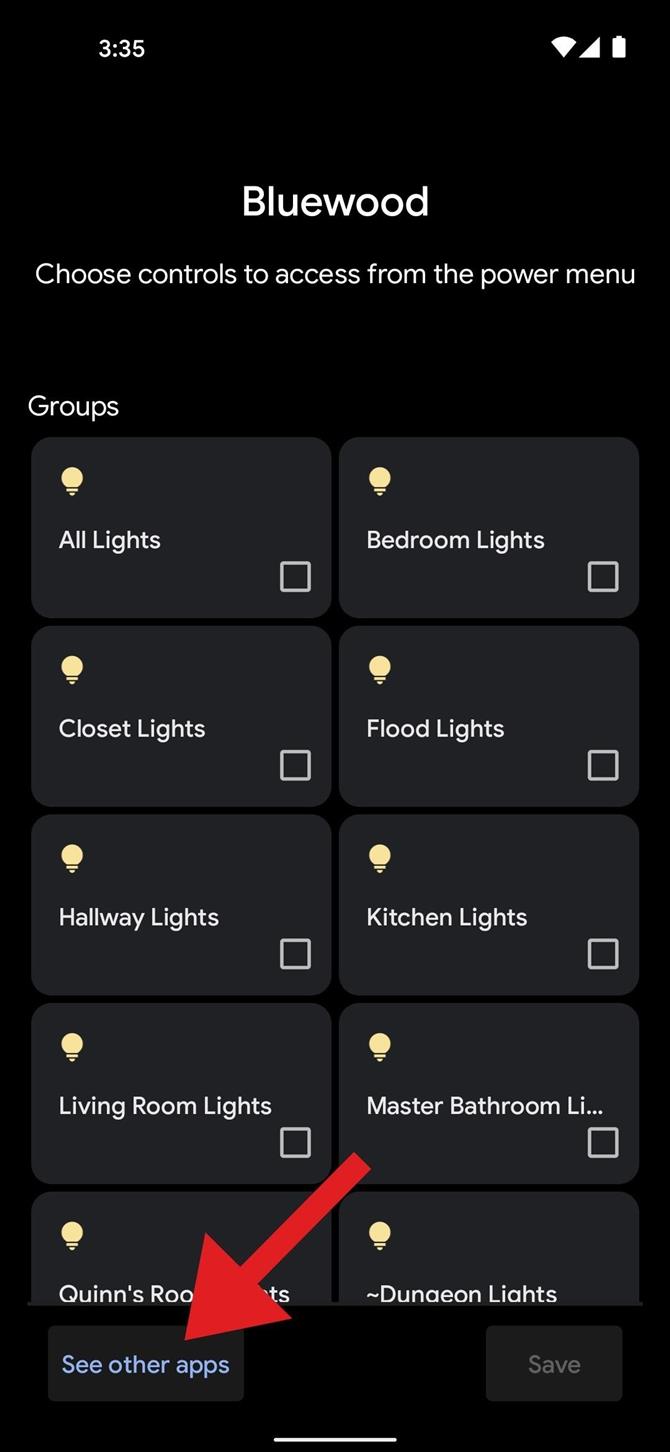
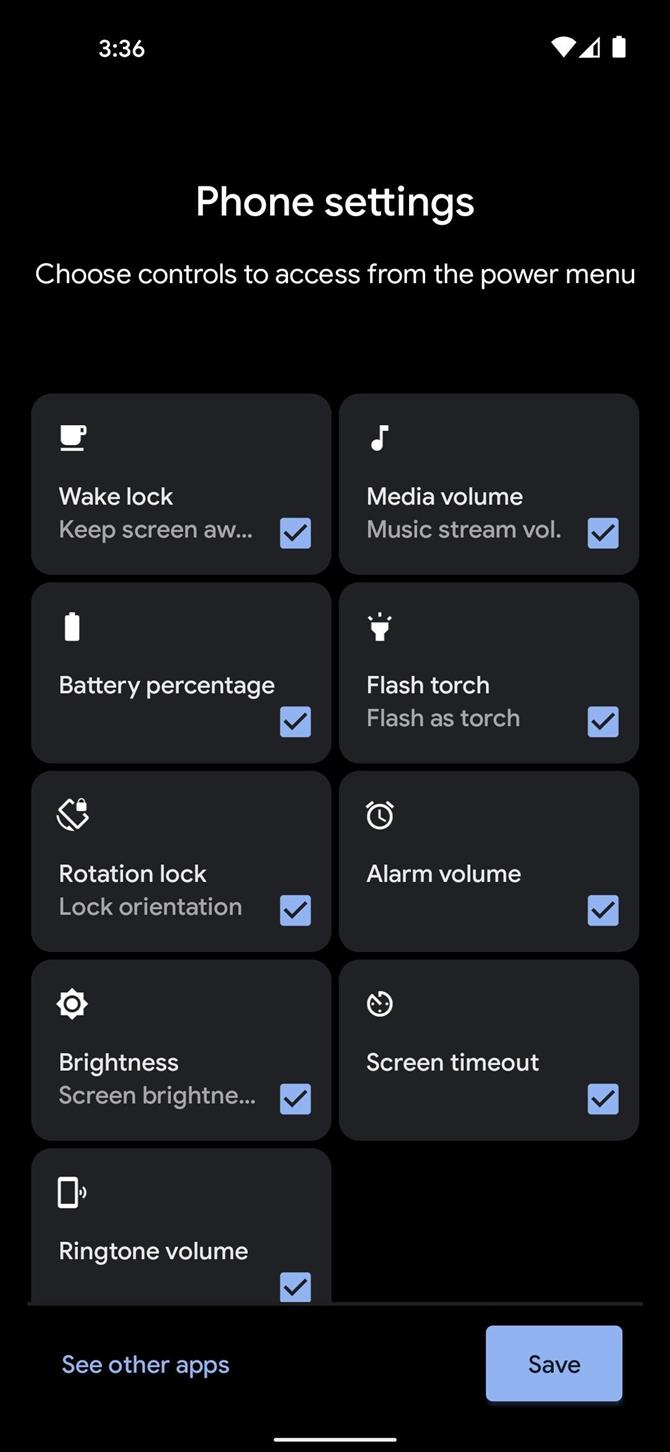
Stap 4: Schakel over naar de nieuwe bedieningselementen
Open nu uw power-menu door lang op de aan / uit-knop te drukken. Hier moet u waarschijnlijk de bedieningselementen van alle Google Home-schakelaars die u mogelijk hebt ingeschakeld, omschakelen naar de nieuwe systeemschakelaars.
Tik hiervoor op de tekst net onder de drie energie-opties bovenaan het menu. Hierdoor wordt een vervolgkeuzemenu weergegeven, waar u “Telefooninstellingen” moet selecteren om uw nieuwe schakelaars te zien. Het systeem onthoudt uw selectie hier, wat betekent dat u in de toekomst slechts een lange druk op de aan / uit-knop hoeft te doen om toegang te krijgen tot deze snelle instellingen!



